在数字化时代,纸质文件的电子化转换成为了提高工作效率的重要手段。扫描全能王是一款功能强大的应用程序,能够帮助用户轻松将纸质文档转化为高质量的电子文件。本文将详细讲解如何利用扫描全能王进行电子版文件的扫描,助您提升工作效率。
在开始扫描前,请确保您的设备(如手机或平板电脑)已安装并更新到扫描全能王的最新版本。同时,为了确保最佳的扫描效果,请清洁设备的摄像头,以免影响扫描质量。
启动扫描全能王应用后,您将看到多个扫描选项,如“文档扫描”、“名片扫描”等。对于电子版文件的扫描,建议选择“文档扫描”模式。该模式专为文档设计,能够自动识别并校正文档边缘,确保扫描结果的清晰度和精确性。
进入文档扫描界面后,您可以根据需求调整扫描设置,如分辨率和色彩模式。通常,默认设置已足够满足日常使用,但如果您对图像质量有更高要求,可以提高分辨率或选择彩色模式以增强细节。
为了获得最佳扫描效果,请保持文档平整,并将其放置在光线均匀的地方,避免强光直射,以防止阴影或反光。确保文档完全位于相机取景框内,以便软件能完整捕捉页面内容。
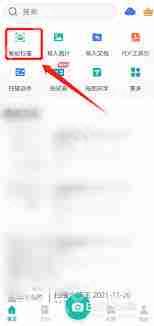
当一切准备就绪后,点击“拍照”按钮或按照应用引导完成扫描。扫描全能王会自动处理拍摄的照片,去除背景噪声并校正倾斜角度。如果系统提示需要调整位置或重新拍摄,请按指示操作,直到满意为止。
扫描完成后,您可以对电子版文件进行编辑,如裁剪、添加注释或调整布局。完成编辑后,请及时保存文件,并选择适合的格式(如PDF或JPEG)进行导出。这样不仅便于日后查阅,也便于通过电子邮件或云服务与他人分享。
通过以上步骤,即使是技术背景有限的用户也能轻松掌握使用扫描全能王高效地将纸质文件转化为电子版文档。希望本指南能帮助您提高工作效率,使工作更加便捷高效。






























